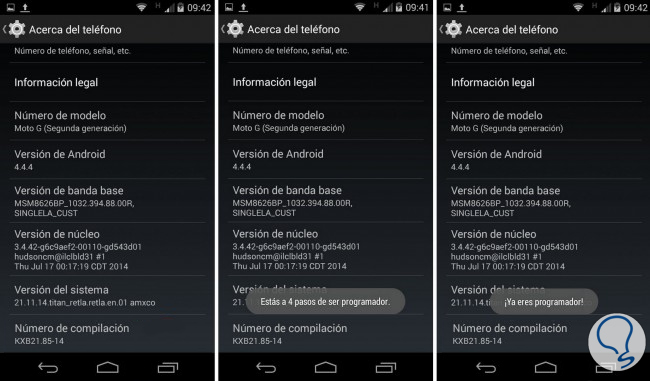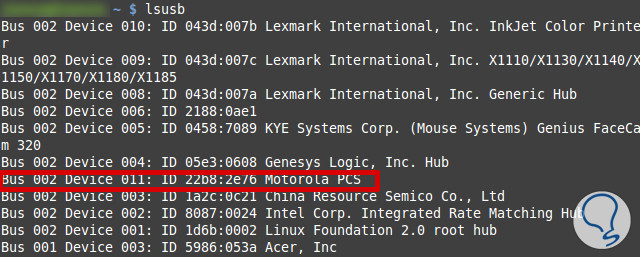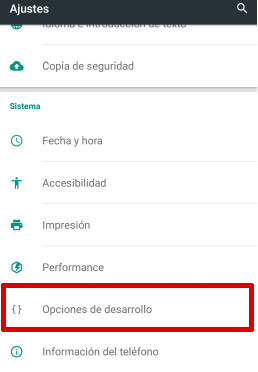Introducción Android Debug Bridge
Una de las formas de gestionar un dispositivo con Android es utilizando el Android Debug Bridge (ADB) es una herramienta de línea de comandos versátil que nos permite establecer una comunicación con una instancia de un emulador o dispositivo con Android conectado a un ordenador.
Este software actúa como cliente-servidor que incluye tres componentes:
- Un cliente, que se ejecuta en la máquina de desarrollo. Puede invocar un cliente desde un shell mediante la emisión de un comando adb. Otras herramientas de Android como DDMS también crean clientes adb.
- Un servidor, que se ejecuta como un proceso en segundo plano en el equipo de desarrollo. El servidor gestiona la comunicación entre el cliente y el demonio adb se ejecuta en un emulador o dispositivo.
- Un demonio o daemon, que se ejecuta como un proceso en segundo plano en cada emulador o dispositivo instancia.
El Android Debugging Bridge o Puente de Depuración para Android nos permite, hacer tareas de mantenimiento, monitorización de sistema o aplicaciones o de análisis forense en caso de ser necesario.
Un dispositivo virtual Android o un teléfono Android físico necesita estar en modo depuración o modo desarrollador para tener acceso completo. ADB es una herramienta que se utiliza para conectar y enviar comandos a su teléfono Android desde una computadora de escritorio o portátil.
La herramienta ADB funciona en Linux o Windows, en este tutorial veremos cómo funciona desde Linux.
Lo primero sera instalar adb así, por ejemplo, a través de ADB podemos actualizar el sistema, ejecutar comandos shell, administrar el direccionamiento de puertos o copiar archivos.
Las herramientas mínimas necesarias las instalamos desde el siguiente repositorio:
sudo add-apt-repository ppa:nilarimogard/webupd8 sudo apt-get update sudo apt-get install android-tools-adb android-tools-fastbootTambién podemos instalar el Android SDK 24.4.1 o cambiar el numero de versión según corresponda (android-sdk_rxxxx-linux.tgz), desde una ventana de terminal ingresamos los siguientes comandos.
cd $HOME wget http://dl.google.com/android/android-sdk_r24.4.1-linux.tgz unzip android-sdk_r24.4.1-linux.tgz cd android-sdk-linux/A continuación añadimos las variables de entorno para que podamos ejecutar los comandos desde cualquier lugar
export PATH=${PATH}:~/android-sdk-linux/tools
export PATH=${PATH}:~/android-sdk-linux/platform-toolsA continuación veremos como en ADB encontramos una colección de herramientas y comandos útiles que nos ayudarán a comunicar nuestro dispositivo directamente con el ordenador para, entre otros, acceder al modo recovery o recuperación. Por supuesto, para que esto sea posible necesitamos un cable y conectar el smartphone vía USB con el ordenador.
Deberemos habilitar el modo Depuración o modo Programador para poder interactuar, en el teléfono Android, debemos ir al menú Ajustes > Acerca del teléfono y pulsar 7 veces sobre la opción Numero de compilación para que quede habilitado el modo Depuración.
A continuación conectamos el teléfono vía usb al ordenador y podemos ver las especificaciones del puerto usb mediante el siguiente comando desde la terminal:
sudo lsusb
Así podemos ver el teléfono conectado y volvemos al menú Ajustes donde nos aparecerá un nuevo menú según nuestra versión podrá se Opciones de Desarrollo o Depuración, dentro de este menú habilitaremos la Depuración USB.
Luego debemos ver si adb reconoce nuestro teléfono mediante el siguiente comando
adb devices
Con este comando obtenemos una visión general de todos los dispositivos conectados al ordenador y que tengan soporte ADB. Esto es muy útil si tenemos más de un smartphone o tablet. Si el estado es offline es porque no tenemos permisos en el teléfono o no tenemos habilitado el modo depuración usb.